Win10係統如何調整分辨率?對於剛開始使用Win10係統的用戶來說,一定很不習慣,很多用戶都不了解Win10係統,因此有些打算修改分辨率的人卻不知道該如何操作,本文就給大家分享Win10係統修改分辨率的幾種常用方法。
方法一:使用右鍵設置1、右鍵點擊桌麵空白的地方,點擊“顯示設置”;
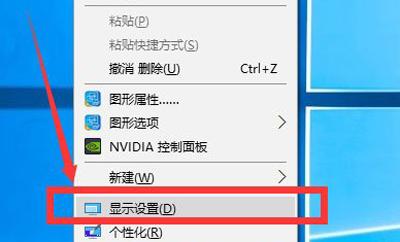
2、點擊“顯示”,就可以看見顯示調節窗口了,然後自己調節顯示大小,根據個人愛好調節自己喜歡的大小,我的電腦是從100%到175%的,每個人的可能不同;
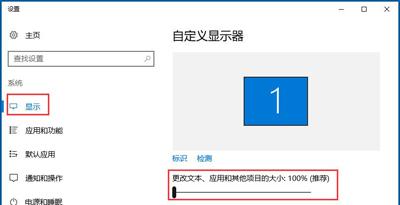
3、100%是原始大小看著有點兒小,但是顯示的比較多,175%最大,但是也就會犧牲一定的圖像,有些軟件會出現顯示不完全的現象;
4、接下來是調整分辨率了,調節完了大小了應用一下,然後點擊下麵的高級設置,進去就可以修改分辨率了;
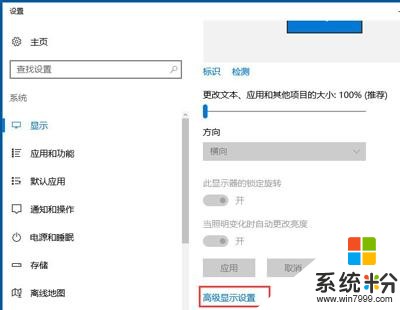
5、然後在分辨率欄找到自己想要的分辨率了(點擊分辨率旁邊的三角小箭頭打開下拉菜單),最大值由於顯示器的不同也會有所不同哦,我的是1920*1080的,現在常見的是1366(1360)*786的,然後記得保存。
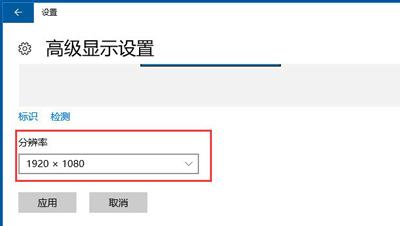 方法二:最快調節分辨率(要顯卡驅動)
方法二:最快調節分辨率(要顯卡驅動)1、這個方法要核心顯卡驅動的。英特爾核心顯卡可以自己安裝,直接全部默認安裝就OK了;
2、右鍵點擊桌麵,找到“圖形選項”,鼠標移到上麵就會自動打開下一個子菜單,然後平移鼠標到子菜單;
3、找到“分辨率”,鼠標移到上麵就會自動打開下一個子菜單,然後平移鼠標到子菜單,找到自己想要的分辨率單擊一下就OK了,選中的分辨率前邊兒會有一個“√”。
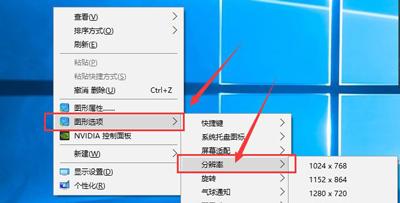 方法三:通過控製麵板修改
方法三:通過控製麵板修改1、找到開始圖標,然後右鍵點擊,找到控製麵板並打開;
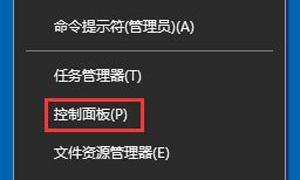
2、找到“外觀和個性化”,點擊下邊的“調整分辨率”進入下一步;
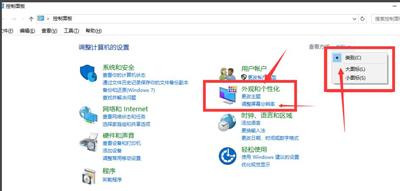
3、然後就是分辨率修改界麵了,修改到自己喜歡的分辨率然後應用,然後才彈出的提醒框點擊“保存更改”,分辨率修改完畢了;
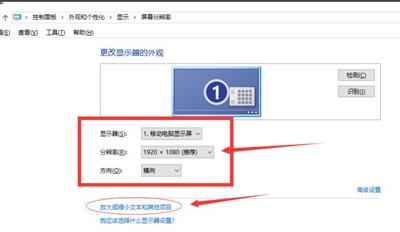
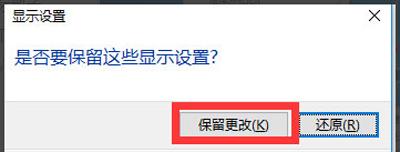
4、調整文本及項目大小就在剛才調整分辨率的頁麵裏,在分辨率下方,點擊“放大或縮小文本和其他項目”;
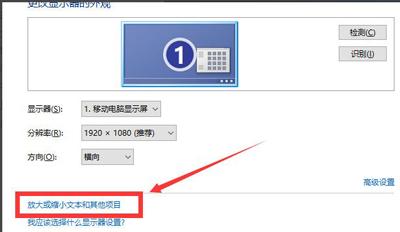
5、進入下一個窗口過後點擊“使用這些顯示設置”,就又到了方法一,第4步的界麵了,參照上麵講的方法調整大小即可。
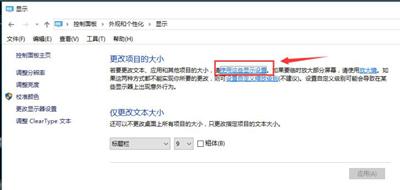
相關資訊
最新熱門應用
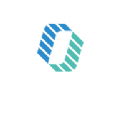
coin100交易所鏈接
其它軟件159.09M
下載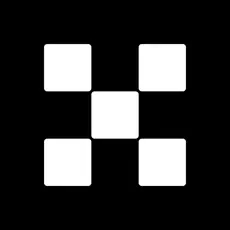
歐意交易平台官網蘋果版
其它軟件397.1MB
下載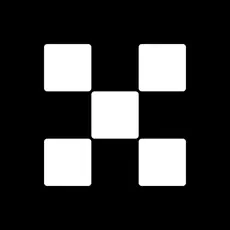
歐意交易平台app蘋果官網
其它軟件397.1MB
下載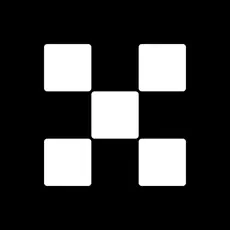
歐意交易所app官方安卓手機版網易郵箱
其它軟件397.1MB
下載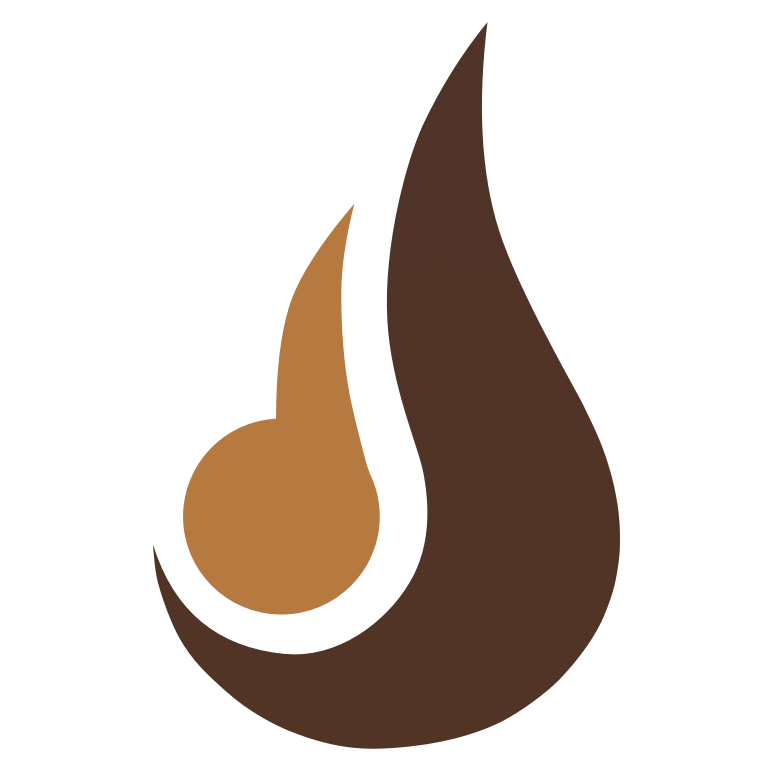
熱幣網交易所app官網版蘋果手機
其它軟件50.42MB
下載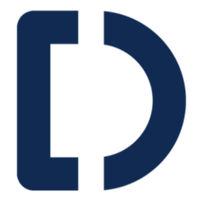
深幣交易所蘋果app
其它軟件223.89MB
下載
中幣交易所官網最新版安卓
其它軟件288.1 MB
下載
交易所appbcone
其它軟件225.08MB
下載
pkex交易所軟件官方app2024安卓版
其它軟件273.24MB
下載
bafeex交易所最新版
其它軟件28.5MB
下載